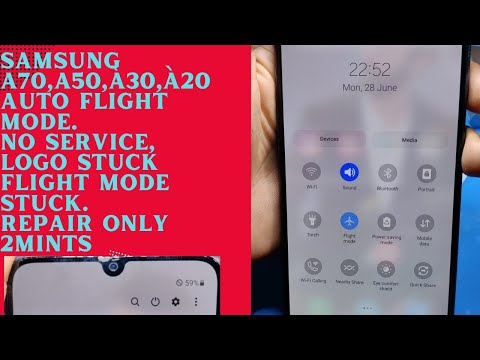
Turinys
- 1 problema: Kaip išspręsti „Galaxy S8“, kai lėktuvo režimas įstrigo arba neišsijungs
- 2 problema: bandant rinkti „Galaxy S8“ nuolat rodo žalią skambučio mygtuką
Kaip visiems sekasi? Šiandien pateiktame trikčių šalinimo vadove bus kalbama apie iškylančią problemą, su kuria susidūrėme internete - „GalaxyS8“ su įstrigusiu lėktuvo režimu. Mes taip pat atsakome į vieną keistą problemą, susijusią su „Galaxy S8 Phone“ programa, turinčia žalią skambučio mygtuką, kai tik vartotojas renkasi. Tikimės, kad mūsų sprendimai bus naudingi.
1 problema: Kaip išspręsti „Galaxy S8“, kai lėktuvo režimas įstrigo arba neišsijungs
Mano lėktuvo režimas yra išjungtas ir nerodomas ekrane, bet įstrigo „įjungtas“. Aš rankiniu būdu įjungiau ir išjungiau, ir jis vis tiek lieka įjungtas. Telefonas rodo apskritimą su brūkšneliu, kuriame turėtų būti signalo juosta. Tinklo atstatymas nepadeda. Aš galiu siųsti nuotraukas, jei jums to reikia. „AT&T“ negalėjo man padėti išspręsti šios problemos ir „Samsung“ nori, kad aš atsiųstų savo telefoną, bet aš pirmiausia norėčiau išbandyti kitus būdus, jei galiu pats susitvarkyti. - Gintaras Hobaughas
Sprendimas: Labas Gintare. Mes nežinome, kokius trikčių šalinimo veiksmus ir sprendimus jau išbandėte, todėl nežinome, ar padės toliau pateikti pasiūlymai. Kitų labui, kuriems vis dar kyla klausimų, ką daryti šiuo metu, toliau pateikiami keturi įprasti „Android“ vartotojo sprendimai, jei veikia pagrindinė „Android“ funkcija, pavyzdžiui, lėktuvo režimas.
1 sprendimas: priversti paleisti iš naujo
Tai yra pagrindinis potencialus sprendimas, kuris paprastai veikia beveik su visais nedideliais programinės įrangos nesklandumais. Gali būti, kad gali būti programinės įrangos klaida, dėl kurios lėktuvo režimas nebeatsako. Jei ši klaida yra nereikšminga ir susieta su dabartine operacinės sistemos sesija, gali padėti iš naujo paleisti telefoną. Štai ką turite padaryti:
- Paspauskite ir palaikykite „Power +“ garsumo mažinimo mygtukus maždaug 10 sekundžių arba tol, kol įrenginys išsijungs. Palikite kelias sekundes, kol pasirodys ekranas Maintenance Boot Mode.
- Ekrane Maintenance Boot Mode pasirinkite Normal Boot. Galite naudoti garsumo mygtukus, kad peržiūrėtumėte galimas parinktis, o apatinį kairįjį mygtuką (po garsumo mygtukais), kad pasirinktumėte. Palaukite iki 90 sekundžių, kol bus baigtas atstatymas.
2 sprendimas: patikrinkite saugiuoju režimu
Kol naudosite programas, visada bus tikimybė, kad viena iš jų gali sukelti problemų. Atsižvelgiant į šį mąstymą, gerai, jei galite pabandyti sužinoti, ar viena iš jūsų programų (trečioji šalis) gali būti problemos priežastis. Norėdami tai padaryti, norite iš naujo paleisti telefoną į saugųjį režimą. Šiuo režimu visos jūsų trečiųjų šalių programos ir paslaugos bus užblokuotos, leidžiant paleisti tik iš anksto įdiegtas. Taigi, jei jūsų telefonas ir (arba) lėktuvo režimas veikia įprastu režimu saugiuoju režimu (bet ne įprastu režimu), jums kilo programos problema. Tai reiškia, kad viena iš jūsų programų turi trukdyti „Android“.
Norėdami iš naujo paleisti telefoną į saugųjį režimą:
- Išjunkite įrenginį.
- Paspauskite ir palaikykite maitinimo klavišą už modelio pavadinimo ekrano.
- Kai ekrane pasirodys „SAMSUNG“, atleiskite maitinimo mygtuką.
- Iš karto atleidę maitinimo mygtuką, palaikykite nuspaudę garsumo mažinimo klavišą.
- Toliau laikykite nuspaudę garsumo mažinimo mygtuką, kol įrenginys bus paleistas iš naujo.
- Saugus režimas bus rodomas apatiniame kairiajame ekrano kampe.
- Kai pamatysite saugųjį režimą, atleiskite garsumo mažinimo klavišą.
- Dabar leiskite telefonui veikti saugiuoju režimu ir patikrinkite, ar nėra problemos. Jei jūsų S8 veikia normaliai, galite lažintis, kad kalta turi būti viena iš jūsų programų.
Norėdami nustatyti, kuri iš jūsų programų kelia problemų, turėtumėte vėl paleisti telefoną į saugųjį režimą ir atlikti šiuos veiksmus:
- Paleiskite į saugųjį režimą.
- Patikrinkite, ar nėra problemos.
- Patvirtinę, kad kalta trečiosios šalies programa, galite pradėti pašalinti programas atskirai. Siūlome pradėti nuo naujausių, kuriuos pridėjote.
- Pašalinę programą iš naujo paleiskite telefoną į įprastą režimą ir patikrinkite, ar nėra problemos.
- Jei jūsų S8 vis dar kelia problemų, pakartokite 1–4 veiksmus.
3 sprendimas: iš naujo nustatykite visus nustatymus
Jei telefone nėra jokių pakeitimų, kai jis veikia saugiuoju režimu, ir problema lieka šiuo metu, kitas efektyvus būdas išspręsti problemą yra iš naujo nustatyti įrenginio nustatymus. Štai kaip jūs tai darote:
- Atidarykite programą „Nustatymai“.
- Palieskite „General management“.
- Palieskite Reset.
- Palieskite Reset settings.
- Norėdami patvirtinti, palieskite mygtuką RESET SETTINGS.
- Iš naujo paleiskite „S8“ ir patikrinkite, ar nėra problemos.
Pirmiau nurodyti veiksmai atstatys visus nustatymus ir grąžins numatytąsias programas į jų gamyklinę būseną. Tai išvalys visus tinklo nustatymus, todėl taip pat prarasite visus „Wi-Fi“ prisijungimo duomenis. Po šios procedūros turėsite iš naujo įvesti „wifi“ slaptažodžius. Jei naudojate VPN, turėsite iš naujo įvesti visą informaciją, kad ją vėl nustatytumėte.
4 sprendimas: atkurti gamyklinius nustatymus
Jei šiuo metu vis tiek įstrigo lėktuvo režimas, geriausias įmanomas sprendimas, kurį galite išbandyti, yra gamykliniai nustatymai. Tai užtikrins, kad visi programinės įrangos parametrai bus grąžinti į gamyklinę būseną. Gamyklinių duomenų atkūrimas yra veiksmingas būdas pašalinti beveik bet kokias trikdžius, kuriuos sukelia programinės įrangos klaida. Jei priežastis, kodėl lėktuvo režimas neišsijungia, yra dėl programinės įrangos klaidos, problema turėtų būti išspręsta iš naujo gamykloje.
Prieš valydami telefoną, nepamirškite sukurti svarbių vartotojo duomenų. Jei nenaudojate debesų paslaugų atsarginėms failų kopijoms kurti, siūlome išbandyti „Samsung Smart Switch“. Tai leis jums sukurti savo telefono atvaizdą. Jei dar negirdėjote apie „Smart Switch“, būtinai apsilankykite šiame puslapyje: Kaip sukurti atsarginę kopiją iš „Samsung“ įrenginio į kompiuterį per „Smart Switch“.
Sukūrę atsarginę kopiją, atlikite šiuos veiksmus, kad atkurtumėte S8 gamykloje:
- Išjunkite įrenginį.
- Paspauskite ir palaikykite garsumo didinimo klavišą ir „Bixby“ klavišą, tada palaikykite paspaudę maitinimo mygtuką.
- Kai pasirodys žalias „Android“ logotipas, atleiskite visus klavišus („Installing system update“ bus rodoma apie 30–60 sekundžių, kol bus rodomos „Android“ sistemos atkūrimo meniu parinktys).
- Kelis kartus paspauskite garsumo mažinimo mygtuką, kad paryškintumėte „wipe data / factory reset“.
- Paspauskite maitinimo mygtuką, kad pasirinktumėte.
- Spauskite garsumo mažinimo mygtuką, kol bus paryškinta „Taip - ištrinti visus vartotojo duomenis“.
- Paspauskite maitinimo mygtuką, kad pasirinktumėte ir pradėtumėte pagrindinį atstatymą.
- Baigus pagrindinį atstatymą, paryškinama „Perkraukite sistemą dabar“.
- Norėdami iš naujo paleisti įrenginį, paspauskite maitinimo mygtuką.
2 problema: bandant rinkti „Galaxy S8“ nuolat rodo žalią skambučio mygtuką
Neseniai, kai inicijuoju skambutį paspausdamas žalią mygtuką, ekrane man rodoma juosta su užrašu „Skambinti“. Žr. Ekrano kopiją. Turiu paleisti iš naujo ir tada galiu paskambinti. Kartais iš naujo paleidus tą patį pranešimą, aš negaliu skambinti. Ekrano nuotrauka. - Anthony Duplessis
Sprendimas: Sveikas, Anthony. Tai gali būti problema dėl jūsų naudojamos telefono programos. Pirmiausia pabandykite išvalyti jo talpyklą ir duomenis, kad sužinotumėte, kas vyksta. Štai kaip tai padaryti:
- Atidarykite programą „Nustatymai“.
- Palieskite Programos.
- Viršutiniame dešiniajame kampe bakstelėkite Daugiau nustatymų (trijų taškų piktograma).
- Pasirinkite Rodyti sistemos programas.
- Raskite ir palieskite savo telefono programą.
- Palieskite Saugykla.
- Bakstelėkite mygtuką Išvalyti talpyklą.
- Iš naujo paleiskite „S9“ ir patikrinkite, ar nėra problemos.
Jei „Phone“ programos talpyklos valymas nepadės, pakartokite 1–6 veiksmus ir išvalykite jos duomenis.
Yra ir kitų veiksnių, galinčių sukelti jūsų patiriamą problemą, tačiau kadangi nieko nežinome apie jūsų telefono istoriją, galime pasiūlyti tik bendrąjį trikčių šalinimą ir sprendimus.
Gali būti, kad trečiosios šalies programa taip pat gali būti jūsų problemos priežastis, todėl jūs taip pat galite stebėti savo S8 saugiuoju režimu, kaip ir tai, ką mes sakome „Amber“ aukščiau, ir pamatyti, kaip tai vyksta.
„Samsung Phone“ programa dažniausiai yra stabili ir mes su ja retai girdime problemų. Jei jis ir toliau elgsis taip pat, kaip dabar, kai jūsų S8 yra saugiuoju režimu, gali būti, kad tai sukelia programinės įrangos klaidą. Įsitikinkite, kad taip pat iš naujo nustatėte gamyklinius įrenginius, kad pašalintumėte bet kokią programinės įrangos klaidą. Peržiūrėkite aukščiau nurodytus veiksmus, kaip tai padaryti.


